XML, basit bir veri depolama dilidir. XML, verileri açıklamak için bir dizi basit etiket kullanır ve bu etiketler uygun bir şekilde oluşturulabilir. XML, ikili verilerden daha fazla yer kaplasa da, XML basittir ve ustalaşması ve kullanımı kolaydır.
Ancak çoğu durumda XML formatlı dosyalar yaygın değildir. Çoğu bilgisayar bu tür dosyaları açamaz. Bu durumda bazen XML'i CSV'ye dönüştürürüz. CSV, kullanıcılar, işletmeler ve bilim adamları tarafından yaygın olarak kullanılan yaygın, nispeten basit bir dosya biçimidir. CSV'nin en yaygın kullanımı, programlar arasında tablo şeklindeki verilerin aktarılmasıdır. İnternet XML'i CSV formatına dönüştürmek için kullanılabilecek çeşitli XML dönüştürme araçları vardır. Bu gönderi size bazı dönüştürücüleri tanıtacak.
İçindekiler
1. çevrimiçixmltools
onlinexmltools , Genişletilebilir Biçimlendirme Dili belgeleri ve veri yapılarıyla çalışmak için yararlı XML araçları koleksiyonudur. Tüm XML araçları basit, ücretsiz ve kullanımı kolaydır. Tüm dönüşümler ve hesaplamalar, tarayıcınızda JavaScript kullanılarak yapılır. Sunucularına giriş verilerinizle ilgili tek bir bit göndermezler.
Adım 1. Ana sayfaya gittiğinizde birçok XML aracı görebilirsiniz. "XML'yi CSV'ye Dönüştür" aracını bulun ve tıklayın.
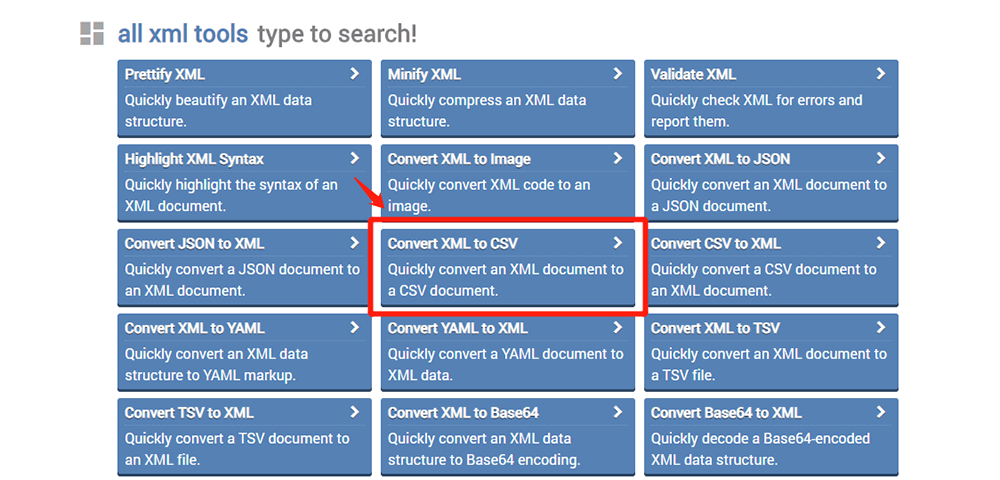
Adım 2. XML'nizi aşağıdaki giriş formuna yapıştırın ve anında CSV'ye dönüştürülecektir. XML dosyanızı yerel cihazınızdan "Dosyadan içe aktar" düğmesini tıklayarak da içe aktarabilirsiniz.
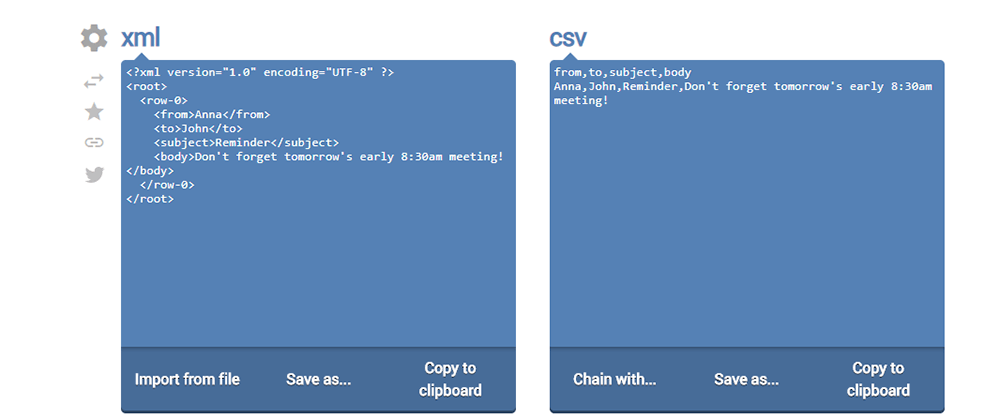
Adım 3. CSV dosyasını indirmek için "Farklı Kaydet"> "İndir" düğmesini tıklayın.

2. Microsoft Excel
Microsoft Excel , sektör lideri elektronik tablo programı, güçlü bir veri görselleştirme ve analiz aracıdır. Excel, kalıplarınızı öğrenecek ve zamandan kazanmak için verileri düzenleyecektir. Bir şablon aracılığıyla kolayca bir elektronik tablo oluşturabilir veya kendiniz bir elektronik tablo oluşturabilir ve hesaplamalar için modern formüller kullanabilirsiniz.
Adım 1. Excel'i başlatın ve ardından "Veri"> "Veri Al"> "Dosyadan"> "XML'den" öğesini seçin.
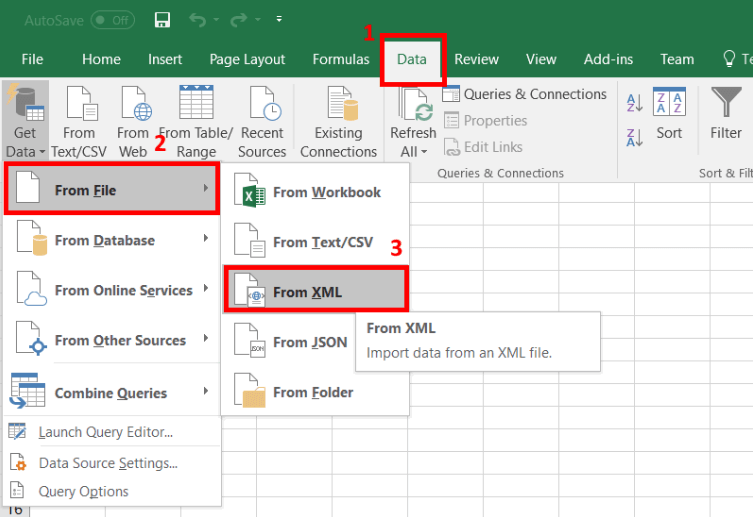
Adım 2. Ardından veri gezgini penceresi görünecektir. XML dosyasına tıklayın ve ardından verilerin önizleme penceresinde düzgün şekilde görüntülenip görüntülenmediğini kontrol edin.
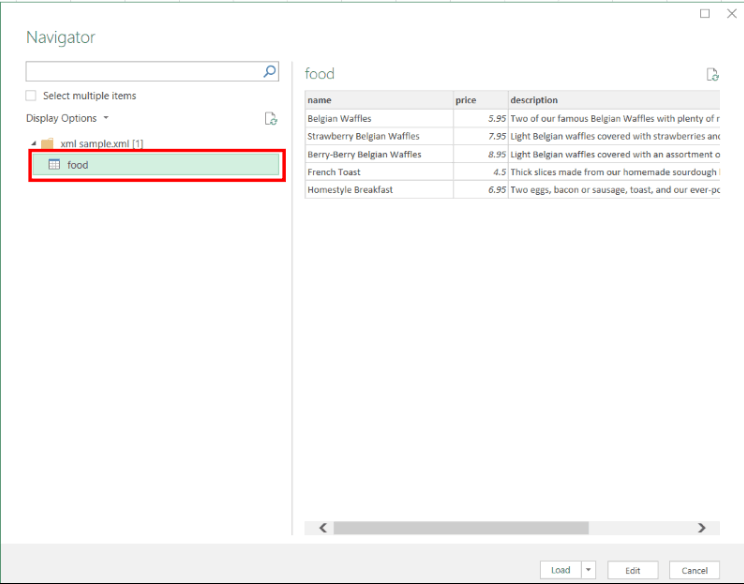
Adım 3. Birkaç saniye sonra, XML dosyasını Microsoft Excel'de görüntüleyebilirsiniz. Çıktı biçiminiz olarak CSV'yi seçmek için "Dosya"> "Dışa Aktar"> "Dosya Türünü Değiştir"> "CSV" öğesini tıklayın.
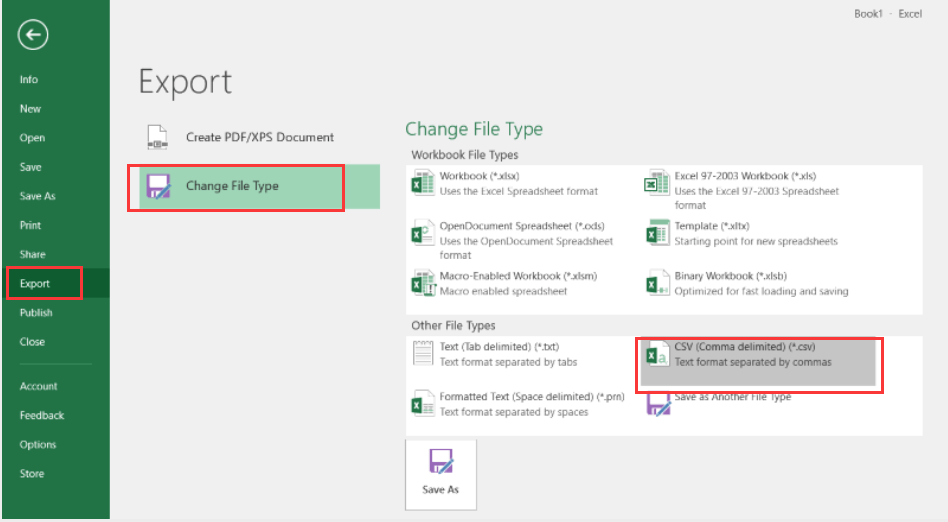
Adım 4. Dosyayı kaydetmek istediğiniz klasöre gidin. Son olarak, "Kaydet" düğmesini tıklayın. XML dosyası artık CSV dosyası olarak kaydedilir.
3. FreeFileConvert
FreeFileConvert , belge, görüntü, ses, video, sunum, arşiv, e-Kitap ve yazı tipi dosyalarını bir biçimden diğerine dönüştürmek için ücretsiz bir çevrimiçi araçtır. Bu basit dönüştürücü ile aynı anda beş dosya yükleyebilirsiniz, ancak tüm dosyaların toplam boyutu 300 MB'ı geçemez. FreeFileConvert'a yüklediğiniz tüm dosyalar 24 saat sonra otomatik olarak silinecektir.
Adım 1. CSV'ye dönüştürülecek XML dosyasını seçin. Bunu, XML dosyasının nerede saklandığına bağlı olarak "Dosya", "URL" veya "Bulut" sekmesinden yapabilirsiniz.

Adım 2. Çıktı formatınız olarak CSV formatını seçmek için açılır simgeye tıklayın.

Adım 3. XML'i CSV'ye dönüştürmek için "Dönüştür" düğmesini seçin. Ardından, yüklemenin ve dönüştürmenin tamamlanmasını beklemeniz gerekir. CSV dosyasını indirmek için "İndir" düğmesini tıklayın.
4. CoolUtils
CoolUtils , 1.400'den fazla farklı dosya türünü destekler, olası her dönüştürme ihtiyacı için çözümler sunar (ses, resim, video, e-posta, Excel, HTML, PDF, CAD, Outlook ve daha fazlası). Bu dönüştürücü, İngilizce, İspanyolca, Almanca, Fransızca ve benzeri bir düzineden fazla farklı dili destekler.
Adım 1. XML'den CSV'ye aracına gidin.
Adım 2. Dönüştürülecek XML dosyasını yüklemek için "Dosya seç" e tıklayın.
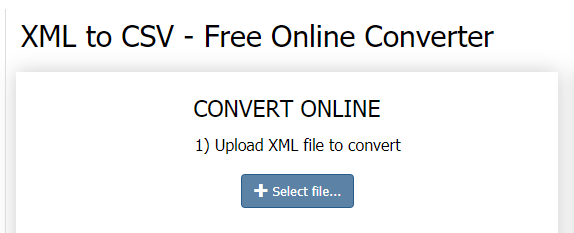
Adım 3. Dönüştürme seçeneklerini ayarlayın. Çıktı biçiminiz olarak CSV biçimini seçin, ardından bu adımda üstbilgi veya altbilgiyi ayarlayabilirsiniz.

Adım 4. CSV dosyasını almak için "DÖNÜŞTÜRÜLEN DOSYAYI İNDİR" e tıklayın.
İpuçları
"Karmaşık XML dosyalarınız varsa, Total XML Converter'ı deneyebilirsiniz. Bu bir masaüstü dönüştürücüdür. Ancak, bu masaüstü yazılımı için ödeme yapmanız gerekir. Bu dönüştürücü ile XML dosyalarını toplu olarak dönüştürebilir ve daha doğru sonuçlar elde edebilirsiniz. daha güçlü motor. "
5. Wondershare PDFelement
Wondershare PDFelement , güçlü bir masaüstü düzenleme ve dönüştürme aracıdır. Bu programın arayüzü oldukça sezgiseldir. Bu yazılımla, yazı tiplerini ve biçimlendirmeyi kaybetmeden herhangi bir PDF'yi Microsoft Word, Excel ve PowerPoint'e kolayca dönüştürebilirsiniz. Bu yazılım, dosyanızın güvenliğini koruyacaktır; yazdırmayı veya kopyalamayı kısıtlamak için parola koruması veya izinler uygulayarak dosyanıza erişimi kontrol eder.
Adım 1. XML dosyasına sağ tıklayın ve "Birlikte Aç" komutunu göreceksiniz, ardından XML dosyasını açmak için WordPad uygulamasını seçin.
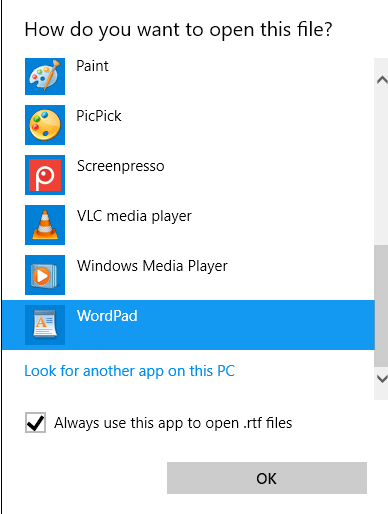
Adım 2. Yazdır iletişim kutusunu açmak için "Yazdır" düğmesine gidin. Ardından yazdırılacak yazıcı olarak "Wondershare PDFelement" öğesini seçin.
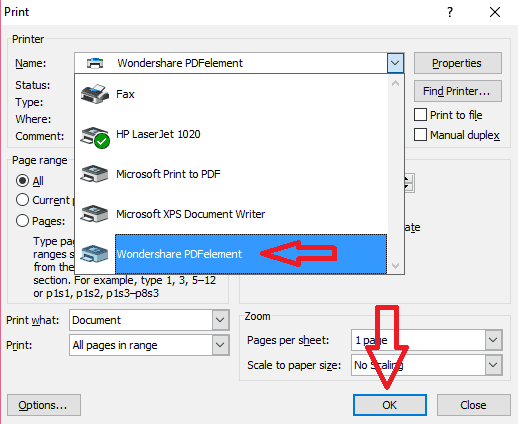
Adım 3. Ardından XML dosyası otomatik olarak Wondershare PDFelement. "Dönüştür" sekmesine gidin ve ardından XML'i Excel biçimine dönüştürmek için "Excel'e" düğmesini seçin.
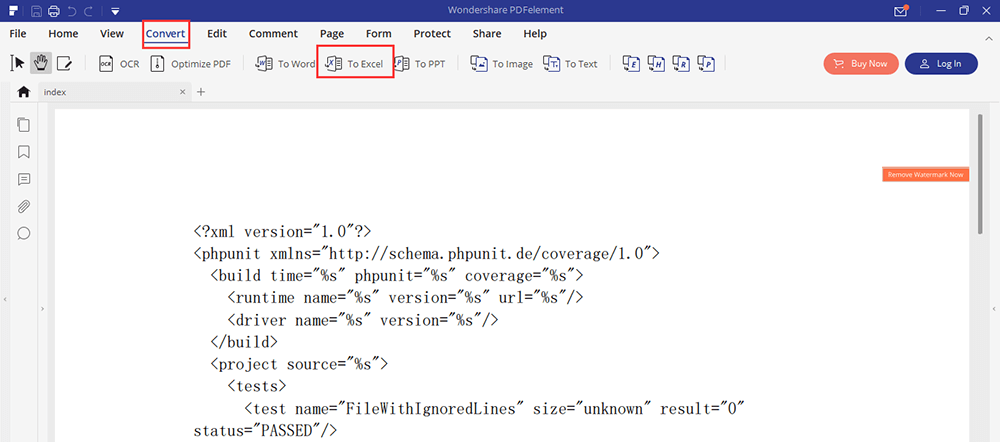
Adım 4. Dosyayı Microsoft Excel'de açmak için dönüştürülmüş Excel dosyasını çift tıklayın ve çıktı formatınız olarak CSV'yi seçmek için "Dosya"> "Farklı Kaydet" i tıklayın. Son olarak, "Tamam" düğmesini tıklayın. Daha sonra dosyayı başarıyla CSV formatına dönüştürebilirsiniz.
Sonuç
XML'i CSV'ye dönüştürmek için 5 yöntem listeledik. İlk beşi çevrimiçi dönüştürme araçlarıdır. Kullanımı kolay ve kullanışlıdır. Düzenleme gibi daha fazla işlev istiyorsanız, dosyayı dönüştürmek için Wondershare PDFelement kullanabilirsiniz.
Bu makale yardımcı oldu mu? Geri bildiriminiz için teşekkür ederiz!
EVET Veya HAYIR































